Идеальный ПК: какой купить компьютер.

Идеальный ПК : тихий, но мощный.Достаточно просторный для хранения вашей обширной коллекции DVD,но достаточно маленький,чтобы поставить его внутрь шкафа.Он должен выглядеть хорошо и быть готовым к решению всех последних и самых больших игр,но он не должен обходиться в кругленькую сумму .Идеальный ПК означает разные вещи для разных людей.Если вам трудно сделать выбор,вы можете найти фабричные машины,которые соответствуют вашему пониманию идеального ПК,по разумной цене.Но если вы не хотите ждать крупного удара ритейлеров по всем составляющим ПК, подумайте о создании собственной системы.
Не волнуйтесь — собрать воедино ПК намного проще, чем вы думаете. И есть много веских причин, чтобы сделать это.Если вы когда-либо имели опыт с вашим компьютером,когда вы его обратно относили к производителю на проверку,возможно,это подтолкнуло Вас всерьез задуматься о создании своего собственного устранения неполадок. Длительное время,или часов,проведенных сидя в ожидании обслуживания клиентов,думаю вам этого достаточно.Но если ваша машина , случается, не подлежит гарантийному ремонту — или на неё нет очень хорошей гарантии с самого начала — затраты на получение частей или всей системы,могут быть заметно больше,чем вы рассчитывали.Значит пришло время создать свой собственный идеальный ПК. Технологии становятся все более сложными , но ПК являются модульными — и с нашим пошаговым руководством,вы сможете собрать машину мечты,как раз для ваших потребностей и бюджета.
Примечание: сам процесс является палкой о двух концах.Если у вас был положительный опыт обслуживания клиентов в прошлом или нет,с одним продавцом,чтобы к нему обратиться,когда ваше оборудование выходит из строя,может упростить устранение неисправностей ( и замену частей).Получение неисправных компонентов и их замена на самодельных машинах влечёт за собой работу с отдельными производителями продукта,которые могут увеличить общие хлопоты.
Но , чтобы помочь тем, кто никогда не строил свой идеальный ПК, прежде чем,или просто что бы освежить свою технику,мы создали три части, которые проведут вас через весь процесс.
Как построить свой собственный компьютер, часть 1
Как построить свой собственный компьютер, часть 2
Как построить свой собственный компьютер, часть 3
Предостережения в сторону,если вы будете в затруднении , чтобы найти свой идеальный компьютер,который будет соответствовать вашим потребностям лучше,чем тот,который вы построите себе.Первый и самый важный шаг в построении компьютера,нужно точно знать,что вы от него хотите.Единственное, что хуже всего,чем тратить время сборкой нерегулярной системы, и тратить гораздо больше денег чем нужно,при использовании четырехъядерного процессора,который вы будете использовать только , чтобы проверить электронную почту.
После того как вы определили функции, которые вы хотите,чтобы ваш компьютер их выполнял легко и быстро,решите,сколько вы готовы потратить.
Системе,предназначенной для редактирования игр и просмотра фильмов потребует больших инвестиций, чем та система,которая будет предназначена и будет не более требовательна,чем выход в Интернет.В наших частях списков перечислены компоненты, которые мы выбрали,и объяснили нашим обоснованием — вне нашего бюджета — для выбора каждой части.
Тестирование
Для наших тестов нашей собранной системы,мы использовали набор тестов PCWorld Labs и WorldBench 6.WorldBench имеет 6 датчиков реальной производительности системы на серии тестов, основанных на распространенных приложениях.Мы рассчитывали WorldBench в 6 баллов по времени,сколько времени требуется машине для завершения различных задач,и вес этих цифр против представления базовой системы . Мы также провели игровой тест , используя Unreal Tournament 3,чтобы предоставить графический тест производительности.
С результатами испытаний в руках, мы сравнили данные для ПК, который мы построили с нуля, по сравнению со средним для машин на том же уровне цен.Всех конкурентов,мы недавно нашли и были отзывы про машины,доступных в розничной продаже.
Наш ПК по сравнению с конкурсным за $ 500
За бюджет в $ 500,производители ПК имеют явное преимущество : При заказе в натуральном и поддержании прямого контроля над цепочкой поставок,они могут купить компоненты по более низким ценам,чем физическое лицо.С другой стороны, они должны платить за сборку (сделай своими руками, работа будет бесплатной),и, конечно, они должны построить компьютер с прибылью.В целом, наши результаты были не плохими.На нашем компьютере в 6 тестах WorldBench, наша $ 500 система набрала 3,7 процента ниже среднего балла для бюджетного рабочего ПК в той же ценовой категории .
Графическая производительность была лучше — хотя и не исключительной.Мы не могли влачить воспроизведение частоты кадров,вне зависимости от установки,что является нормальным с интегрированной графикой. Несмотря на такие результаты , наш ПК за $ 500,всё же проигрывал по категории средних ставок игровых кадров на немалую сумму.
Ограничения в игровой производительности нашей машины за $ 500 преуспевает в решении контента высокой чёткости.Встроенный графический чип нашей материнской платы предлагает декодирование MPEG-2 и H.264,что позволяет снизить нагрузку на центральный процессор.Конечным результатом является гладкое,плавное воспроизведение даже при высоких разрешениях.Вы также будете иметь достаточную мощность для запуска нескольких дисплеев,которое удобно для получения работы, когда вы не смотрите ваши любимые фильмы.
Несмотря на свою незначительную низкую производительность, наша машина за $ 500 имеет несколько преимуществ по сравнению с конкурирующими системами.Машины в категории бюджетные Настольные ПК обычно собраны в миниатюрном корпусе для пользовательских случаев,которые не предлагают много возможностей для роста.Наше шасси Rosewill не намного больше , чем в среднем,но может использоваться для различных компонентов,которые вы можете ввести позже.Кроме того, интегрированная графическая система нашей материнской платы оставляет PCI слоты для добавления дискретной видеокарты , если бы мы в конце концов сделали нашу установку немного более доброжелательной для игр или редактирования видео .
Наши PC против конкурсного за $ 1200
Хотя наша машина за $ 500 боролась и старалась немного идти в ногу с его низкой стоимостью со своими сверстниками,у его брата за $ 1200 не было таких проблем. Чем выше потолок цен,тем больше он позволяет нам сосредоточиться на получении более высоких результатов,не забывая при этом,что мы создаём машину,которая будет тихой, удобной и достаточно привлекательной.
Отчет по испытанию:результаты для нашей самодельной машины за $ 1200 PC по сравнению со средним результатом для всех приобретенных в магазине ПК за $ 1200.
Производительность WorldBench 6 — наша машина за $ 1200 была почти на 4 процента лучше, чем в среднем по основной категории настольных ПК. Это предельный удар, но имейте в виду, что процессор Core i7- 875K,который мы использовали разблокирован и таким образом можно сделать оверклокинг.Если вы чувствуете себя немного ищущим приключений,вы с лёгкостью можете разогнать CPU и получить немного больше производительности для вашей системы. Вы можете получить ещё больше производительности,обновив на недорогой процессорный кулер,мы выбрали что-то немного больше. Даже если вы не хотите заморачиватся с разгоном, вы не найдёте его легким,что бы превзойти результаты производительности по этой цене.
Графическая производительность.Тут следует также отметить, она порадует строителей,которые хотят играть в некоторые игры на их установке.Наша машина за $ 1200 ПК имеет видеокарту Radeon HD 5850,которая превосходит основные средние категории ПК в игровых тестах , по всем направлениям.
Как и в нашей бюджетной модели,сам маршрут позволил нам выбрать довольно универсальный корпус.Корпус Zalman Z7 имеет множество отсеков для будущего расширения.
Список деталей: PC за $ 500
Вот компоненты,которые мы использовали для сборки нашей самодельной машины за $ 500.
Довольно не легко построить ПК всего за $ 500.Независимо от того, как вы его фрагментируете,вы будете иметь,чтобы сделать некоторые жертвы.Тем не менее,мы были впечатлены тем,сколько вычислительной мощности мы могли бы получить за $ 500 . Вот части которые мы выбрали для нашей $ 500 компьютерной сборки , а также причин,по которым мы их выбрали. Цены, приведенные здесь, являются теми,которые мы нашли в авторитетных интернет-магазинах ;цифры могут измениться к тому времени,когда вы будете читать эту статью.
Процессор
AMD Athlon II X3 445 ( 3.1 ГГц ) — $ 90
В нижней части ценового диапазона , процессоры AMD обеспечивают действительно хороший удар для доллара.Более того, выбор этого процессора позволяет использовать доступную материнскую плату с очень хорошей интегрированной графикой.
Кулер
Stock (см. ниже) — $ 0
Процессор AMD Athlon,который мы выбрали поставляется с вентилятором CPU шток,поэтому нам не придётся тратить дополнительные деньги, чтобы получить эту компоненту.
Материнская плата
Biostar TA890GXB — $ 95
Построенная для дизайна MicroATX,эта материнская плата предлагает новейший чипсет AMD, поддержку полного спектра процессоров AMD с интегрированной графикой Radeon HD 4290 (одна из лучших доступных интегрированных графических опций).
RAM
Crucial DDR3 1333 МГц (два модуля 1 Гб ) — $ 57
Мы предпочли бы 4 Гб оперативной памяти , но наш бюджет не позволил этого.Crucial делает надежную оперативную память по справедливой цене,и эта пара 1 Гб карты памяти DDR3 будет хорошо работать.
Корпус
Rosewill R102 -P- BK — $ 30
Это не самый лучший вариант,но это соответствует нашей MicroATX материнской плате на основе красивого, недорогого,и это не уродливо. На наш жёсткий бюджет, это примерно столько ,на сколько мы можем надеяться.
Блок питания
Cooler Master Elite 460 Вт — $ 30
С компонентами которые мы используем,нам не нужен блок питания с большим количеством мощности. Вместо этого, нам нужен один, который является недорогим и надежным, и модель 460W от компании Cooler Master , отвечает этим требованиям .
Графика
Radeon HD 4290 — (интегрированный в материнскую плату ) -$ 0
Вместо видеокарты,мы полагаемся на интегрированную графику материнской платы. Если вы геймер,то вам нужно будет вложить $ 100 для приличной видеокарты — но это увело бы наш путь по нашему бюджету.
Жесткий диск
Seagate Barracuda 7200.12 500GB — $ 49
Жесткий диск для хранения удивительно недорог в эти дни.Жёсткий диск от Seagate имеет 7200 оборотов в минуту и он работает очень хорошо,держит половину терабайта.
Оптический привод
ASUS DVD — E818A6T — $ 17
Это очень простая и основная вещь для DVD -дисков.Он читает DVD-диски и компакт-диски , но это не для записи дисков, а также не для Blu-Ray дисков.Стоит он всего $ 17 ,и идеально подходит для нашего ограниченного бюджета.
Операционная система
Windows 7 Home Premium 64- бит ( OEM) — $ 100
Linux стоит меньше,но мы хотим,совместимость с основными приложениями. Несмотря на наличие всего 2 Гб оперативной памяти , мы выбрали 64 -разрядную версию Windows 7, с её небольшой безопасностью,а также для будущей возможность модернизации .
Клавиатура
Microsoft Comfort Curve Keyboard 2000 — $ 15
При покупке тщательно исследуйте Интернет,мы нашли эту совершенно соответствующую нам клавиатуру за поразительно низкую стоимость $ 15. При такой цене, это стоит купить!
Мышь
Microsoft Comfort Optical Mouse 1000 — $ 10
Это не наша любимая мышь, но это лучше, чем общие недорогие мыши,которые поставляются с большинством сборных ПК за $ 500. И потому, что это очень дешево , это помогает нам сохранить нашу общую стоимость системы за $ 500.
Список деталей: $ 1200 PC
Вот компоненты,которые мы использовали для сборки нашей самодельной машины за $ 1200.
$ 1200 облегчает нам свободу выбрать более мощные,более визуально привлекательные и менее шумные части ПК , для лучшего общего впечатления.Этот компьютер должен быть в состоянии обрабатывать почти всё,что вы бросаете на него в течение следующих нескольких лет,с преобразованиями в видео высокого класса игр для ПК . Результат: компьютер , который действительно делает всё это,и делает это хорошо.Вот части,которые мы выбрали для нашей машины за $ 1200 PC,вместе с нашими обоснованиями выбора каждого компонента.Мы обнаружили, что цены, указанные здесь,из авторитетных интернет-магазинах;точные цифры могут измениться к тому времени,когда вы читаете эту статью.
Процессор
Intel Core i7 875K ( 2,93 ГГц ) — $ 310
По цене чуть больше 300 долларов , этот процессор Intel Core i7 имеет четыре ядра ( восемь потоков ) для большей производительности.А так как он открытый,он даёт много вариантов оверклокерам.
Кулер
Cooler Master DP6 — 9EDSA -0L — $ 11
Мы выбрали достаточно недорогой процессорный кулер.Он довольно тихий и делает хорошую работу по поддержанию процессора в прохладном состоянии,но если вы планируете разгонять процессор ,вам будет нужно,что-то более существенное.
Материнская плата
Asus P7P55 LX — $ 111
Эта материнская плата имеет безвентиляторный дизайн , и её два графических слота,позволяют запускать двойные ATI видеокарты. P7P55 LX поддерживает до 16 Гб оперативной памяти и любой Core i5 или i7 процессор, который использует сокет 1156 типа.
RAM
Платиновый OCZ DDR 1333 МГц (два модуля по 2 Гб) — $ 105
4 Гб достаточно для любого современного компьютера дома, и мы будем иметь два слота открытыми,поэтому мы можем удвоить память нашей системы позже, добавив ещё пару планок памяти по 2 Гб.
Корпус
Zalman Z7 Plus чёрная ATX башня — $ 67
Z7 Plus является прекрасным средним корпусом для PC по хорошей цене.Он выглядит хорошо,имеет толстые стенки,чтобы ослабить шум , и включает в себя несколько больших (120 мм ) вентиляторов для хранения компонентов прохладными.
Блок питания
Antec EA650 650W — $ 80
Поставки компании Antec EarthWatts мощных блоков питания, являются энергосберегающими и по разумным ценам . Нам не нужно 650 Вт для компонентов, которые мы выбрали , но это умно, чтобы построить машину для будущих обновлений или разгона.
Графика
XFX Radeon HD 5850 — $ 285
Это одна из лучших видеокарт от $ 300.Она тихая,поддерживает DirectX 11 , и она может работать с любой современной игрой,даже при высоком уровне детализации.
Жесткий диск
Seagate Barracuda 7200.12 750GB — $ 60
Этот диск напоминает отличную рабочую лошадки,которую мы использовали в нашем за $ 500 PC , только с 50 процентами больше емкости . Мы хотели получить модель в 1TB, но мы нажимаем на в $ 1200.
Оптический привод
ASUS DRW- 24B1ST — $ 23
Эта модель вполне по силам.Она записывает одно-и двухслойные DVD-диски,а также компакт-диски,за исключением Blu-Ray дисков, она делает всё, что вам хотелось бы иметь от оптического привода .
Операционная система
Windows 7 Home Premium 64- бит ( OEM) — $ 100
Чтобы в полной мере использовать наши 4 Гб оперативной памяти , мы установили 64- разрядную версию Windows 7.Даже если наша конфигурация была бы более скромной,мы всё же установили 64- битную систему.
Клавиатура
Microsoft Comfort Curve Keyboard 2000 — $ 15
Это очень пригодная к эксплуатации клавиатура и имеет уникальную цену. ( Это то же самое, которую мы выбрали для машины в $ 500.) Мы не смогли найти ничего лучшего , которое не стоило бы не менее $ 20 или $ 30.
Мышь
Logitech MX 518 — $ 36
Нашему более дорогому ПК требуется мышь получше,чем Microsoft для системы за $ 500 Comfort Optical Mouse 1000 . MX от Logitech 518 большая и удобная,гладко отслеживает перемещения и достаточно чувствительна для геймеров.
Итого = $ 1203
Инструменты

Немало винтов будут сопровождать каждый из этих компонентов , и они не могут быть взаимозаменяемыми. Хранение вещей организованными,намного упростит вашу работу.Вам понадобится крестовая отвертка,чтобы собрать всё вместе,так что будьте уверены, чтобы имеете её в наличии.
Мы использовали эти девять основных этапов сборки ПК для наших частей.
Наконец, есть несколько связей с кабельными стяжками. Строительство ПК может быть грязной работой,с кучей проводов выступающих из блока питания и вставляется в компоненты.Но помимо того, что раздражает в то время когда вы просто возитесь внутри корпуса , запутанная проводка, может привести компоненты для достижения более яркого корпуса. Завязывание назад кабелей, чтобы держать их в стороне,будет держать прохладный воздух, проходящий через корпус.
Шаг за шагом
Сборка ПК не такая сложная,как вы думаете. Просто уделите этому пару часов после насыщенного дня и найдите большое,чистое место для работы.Ниже приведены девять шагов,которые вы будете принимать , чтобы собрать Ваш домашний ПК. Как вы увидите , это не очень технический вопрос,и не требует специальных инструментов или навыков.Для более подробной демонстрации сборки ПК , смотрите в нашей видео серии.
Как построить свой собственный компьютер, часть 1
Как построить свой собственный компьютер, часть 2
Как построить свой собственный компьютер, часть 3
1.Установка блока питания : выстроить отверстия блока питания с монтажным пространством, и закрепите его винтами.
2.Установите материнскую плату :в вашем случае установите винт распорки,а затем закрутите материнскую плату на распорки. Подключите источник питания и тематические кнопки ( Power, Reset ) в материнскую плату.
3.Установите CPU: аккуратно установите процессор в разъем,и сложите рычаг вниз, чтобы зафиксировать его на месте.Нанесите термопасту на процессор , если это необходимо , а затем привяжите или закрутите винт на процессорный разъем .
4.Установите процессорного кулера : Позиция процессорного кулера над монтажными отверстиями,добавляя каплю термопасты на процессор,если это необходимо.Некоторые кулеры имеют винты, так или иначе, завинтите их надёжно.
5.Установите RAM: выстроить выемку в оперативной памяти с гнездом и нажмите на неё до щелчка.
6.Установите жесткий диск : установите жёсткий диск в монтажные кронштейны ( как правило, в передней части корпуса ) . Прикрепите SATA кабель питания от источника питания,а также кабель для передачи данных SATA к материнской плате.
7.Установите оптический дисковод : если у вас есть рельсы,закрутите винт привода на них, и вставьте его в корпус.Если нет, вставьте диск в и закрепите его в этом положении.Прикрепите SATA кабель питания от источника питания и кабель передачи данных SATA к материнской плате.
8.Установить видеокарту : если вы используете интегрированную графику,вы можете пропустить этот шаг. Нажмите на видеокарту твердо вниз,чтобы закрепить её в слоте PCIe ближе к процессору.Затем подключите разъемы питания от источника питания .
9.Установка операционной системы : подключите клавиатуру, мышь и монитор,а затем включите компьютер и вставьте диск с ОС Windows в дисковод оптических дисков . Следуйте инструкциям по установке ОС , и всё готово!
[share-locker locker_id=»783cb569fb479cb96″ theme=»blue» message=»Если Вам понравилась эта статья,нажмите на одну из кнопок ниже.СПАСИБО!» facebook=»true» likeurl=»CURRENT» vk=»true» vkurl=»CURRENT» google=»true» googleurl=»CURRENT» tweet=»true» tweettext=»» tweeturl=»CURRENT» follow=»true» linkedin=»true» linkedinurl=»CURRENT» ][/share-locker]



 Январь 20th, 2014
Январь 20th, 2014  Данил
Данил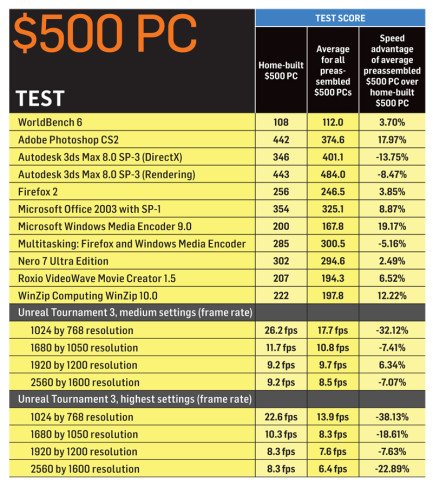
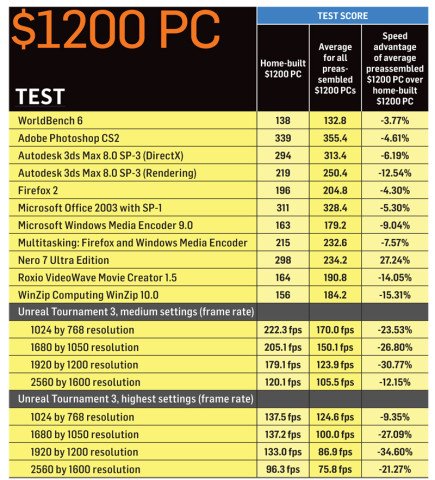
 Опубликовано в
Опубликовано в  :
: